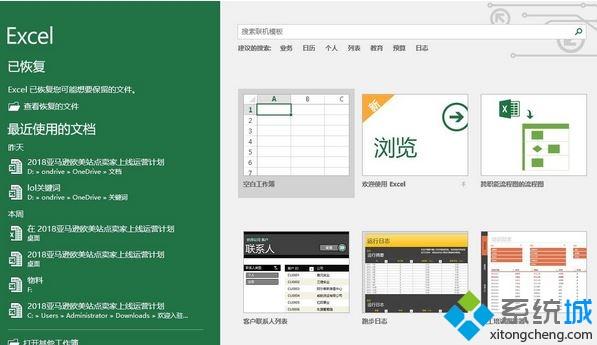win10打不开Excel表格提示缺失solver.xla怎么办
[来源:未知 作者:liumei 发表时间:2023-01-06 17:57 阅读次数:]|
Excel表格是一款办公软件,有很多快速简单的用法,能够使工作事半功倍。工作中,win10系统遇到打不开Excel表格的情况,并且提示缺失solver.xla,solver.xla是Excel中的一个VBA组件,这是因为缺少加载宏所导致的。我们可以重新下载solver.xla来解决,具体操作如下:
一、在OFFICE的重要组件EXCEL中,有一个规划求解的加载宏。加载该宏之后,就可以利用EXCEl的规划求解功能进行规划求解。 在EXCEl2010版本中,通过点击“文件”选项卡打开“Excel选项”对话框,单击左侧“加载项”标签,在右侧单击“转到”按钮,打开“加载宏”对话框,勾选“规划求解加载项”复选框,单击“确定”按钮,即可在工具栏的“数据”选项卡中出现“分析”选项组,上面就有了“规划求解”按钮。 二、solver.xla安装包下载 如果你在Excel中无法进行规划求解或提示缺失solver.xla文件,那么就下载solver.xla并放到c:\Program Files\Microsoft Office\Office12\Library\SOLVER目录下就可以了。 以上和大家详解win10打不开Excel表格提示缺失solver.xla的解决方法,简单设置一下,Excel文档就可以成功打开了! |
Tags:
责任编辑:永春小孩相关文章列表
- 发表评论
-
- 最新评论 进入详细评论页>>